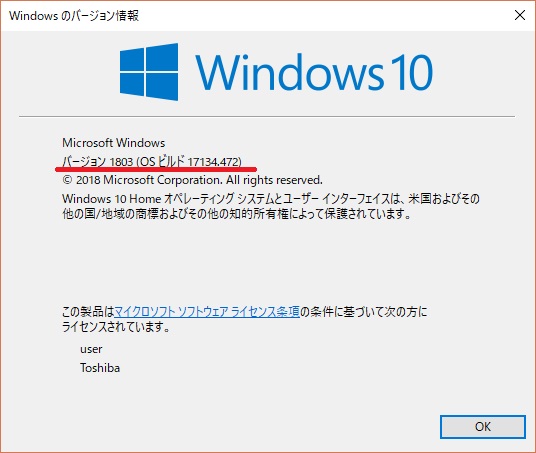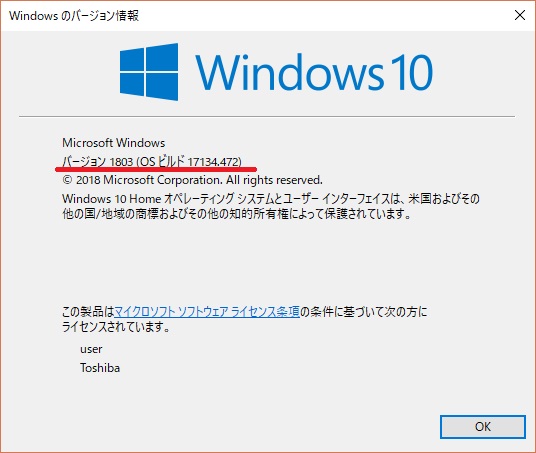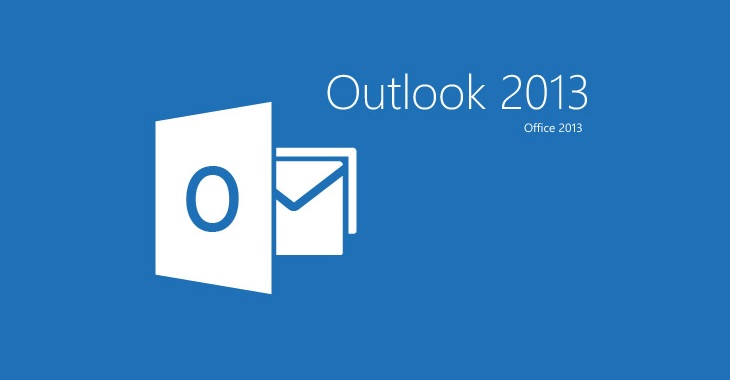自分が使っているパソコンにインストールされているWindows10のバージョン情報やビルド番号を確認する方法はいくつかあります。今回はそのいくつかあるバージョン情報とビルド番号を確認する方法を説明します。
スポンサーリンク
この記事の目次
Windows10のバージョン情報とOSビルドを確認する方法 その1
スタート(Windowsマーク)を右クリック。

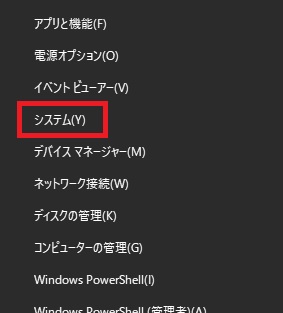

「システム」をクリック。
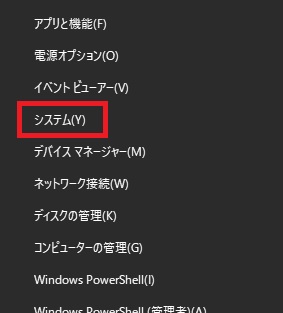
これでバージョンとOSビルドが確認できます。
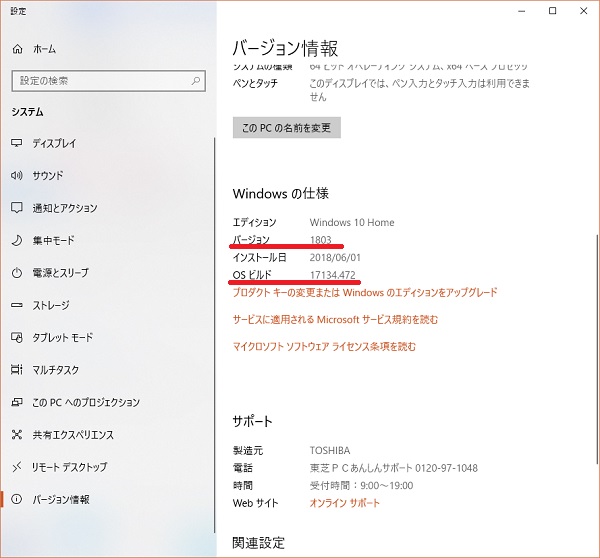
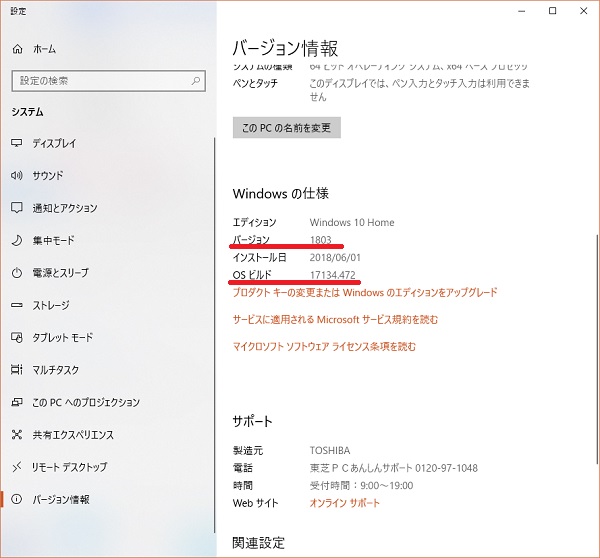
Windows10のバージョン情報とOSビルドを確認する方法 その2
スタート(Windowsマーク)をクリック。


「設定」をクリック。


Windows の設定が開くので「システム」をクリック。
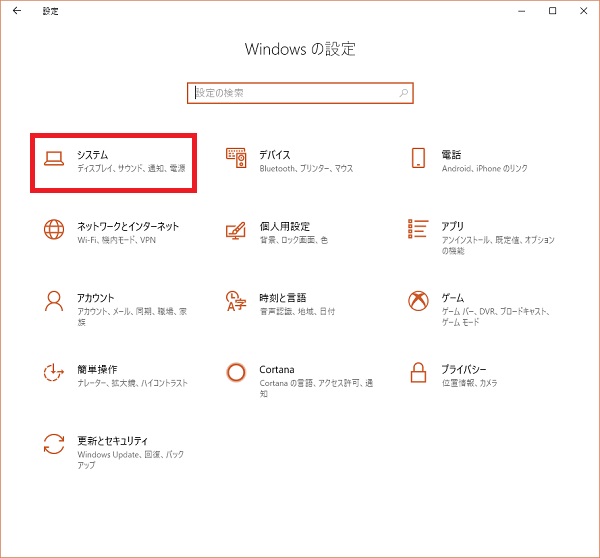
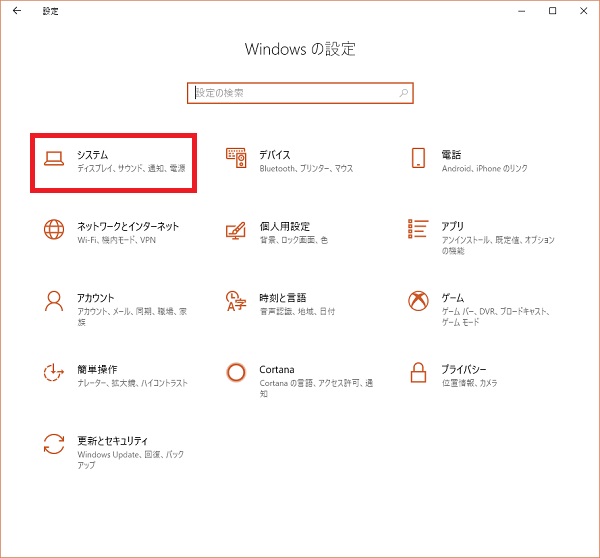
左のメニューから「バージョン情報」をクリック。
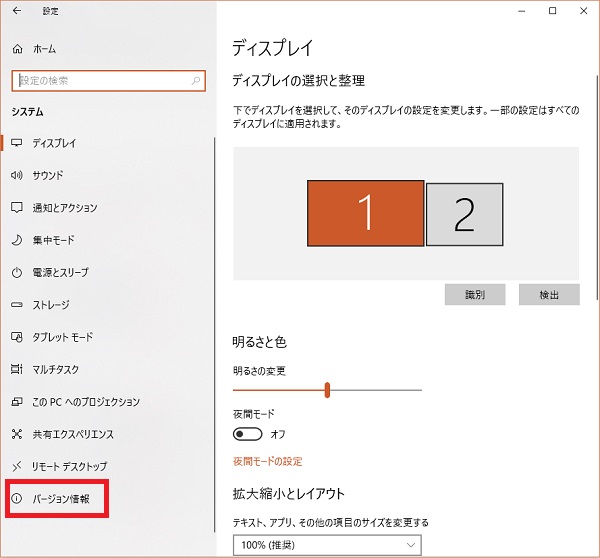
これでバージョンとOSビルドが確認できます。
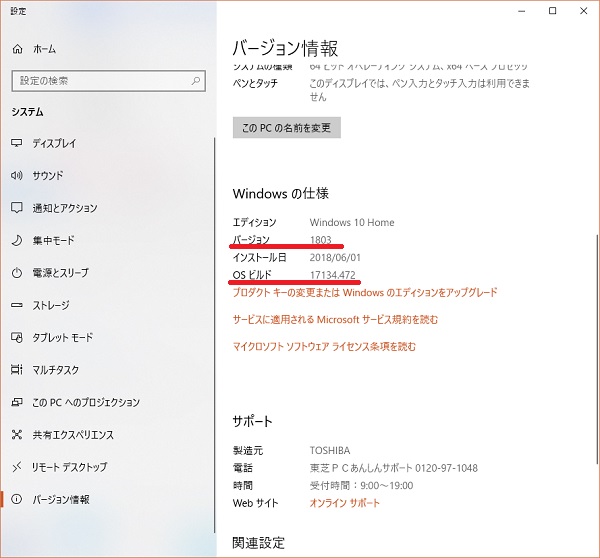
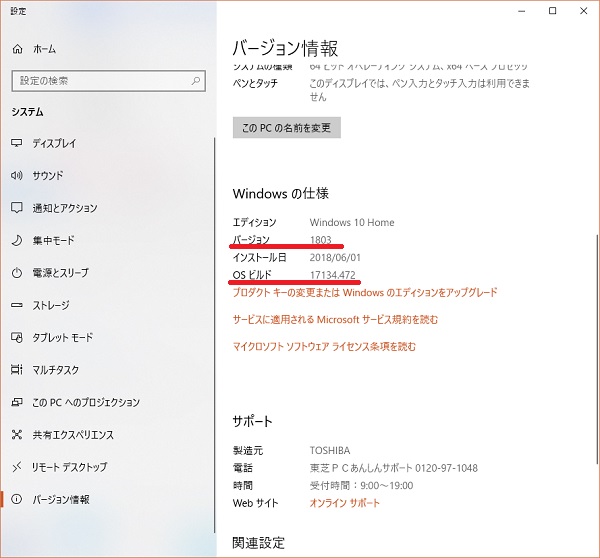
Windows10のバージョン情報とOSビルドを確認する方法 その3
検索フォームに「winver」と入力。


「winver コマンドの実行」をクリック。
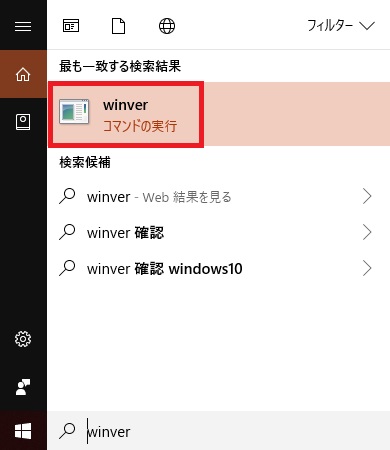
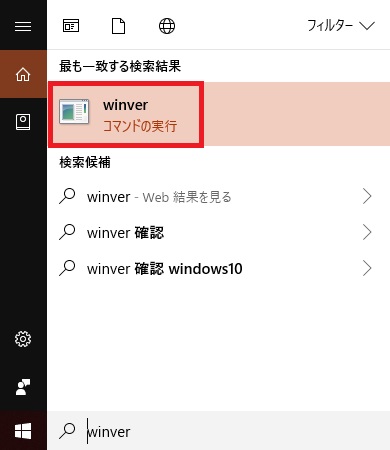
これでバージョンとOSビルドが確認できます。
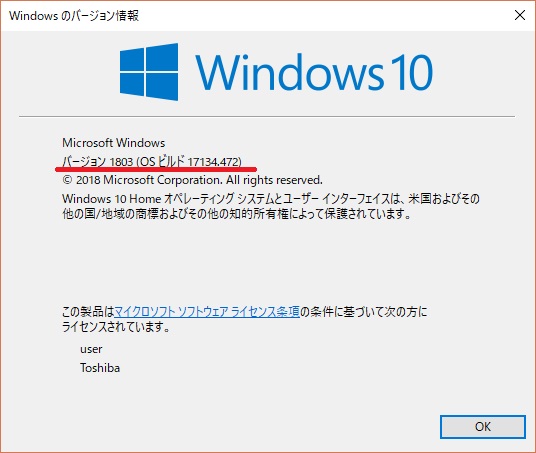
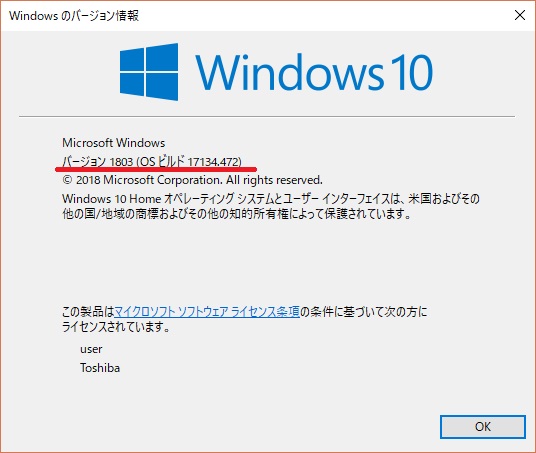
Windows10のバージョン情報とOSビルドを確認する方法 その4
「Windows」キーと「R」キーを同時に押す。
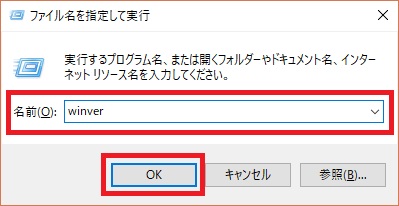
「ファイル名を指定して実行」のウィンドウが開きます。名前欄に「winver」と入力して「OK」をクリック。
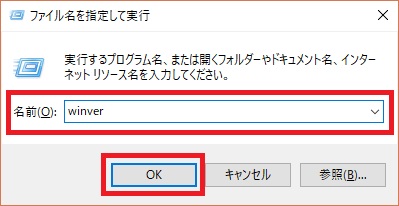
これでバージョンとOSビルドが確認できます。